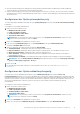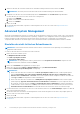Users Guide
Table Of Contents
- Dell Command | Configure Version 4.4 – Benutzerhandbuch
- Einführung in Dell Command | Configure 4.4
- Konformität mit der Windows SMM Security Mitigations Table (WSMT) für Dell Command | Configure 4.4
- Verwendung der grafischen Benutzeroberfläche für Dell Command | Configure 4.4
- Zugriff auf Dell Command | Configure in Windows-System
- Zugriff auf Dell Command | Configure in Linux
- Dateien und Ordner von Dell Command | Configure
- Zugriff auf die Dell Command | Configure GUI
- Erstellen eines BIOS-Pakets unter Verwendung der GUI
- Konfigurieren der allgemeinen Einstellungen
- Konfigurationsoptionen
- Konfigurieren des Setup, des Systems und der Festplattenlaufwerk-Kennwörter
- Löschen von Kennwörtern für Setup, System und Festplattenlaufwerk über das vorhandene Kennwort
- Bildschirm „Kennwortschutz“
- Konfigurieren der Option autoon
- Konfigurieren der Startreihenfolgeoption
- Bildschirm „Startreihenfolge“
- Hinzufügen eines neuen Geräts zur Startreihenfolge
- Startreihenfolgetyp
- Konfigurieren der Option primarybatterycfg
- Konfigurieren der Option advbatterychargecfg
- Konfigurieren der Option peakshiftcfg
- Optionen für die Kennwortkonfiguration
- Konfigurieren der Option keyboardbacklightcolor
- Advanced System Management
- Validierung der BIOS-Option
- Exportieren der BIOS-Konfiguration
- Zielsystemkonfiguration
- Protokolldetails im Paketverlauf
- Fehlerbehebungsszenarien in Dell Command | Configure 4.4

Der Bildschirm Erweiterte Akku-Einstellungen wird angezeigt.
4. Erweiterten Akkulademodus aktivieren
ANMERKUNG: Wenn der erweiterte Akkulademodus auf dem Bildschirm BIOS-Setup aktiviert ist, wird der Bildschirm
Erweiterte Akkuladung aktivieren standardmäßig ausgewählt.
5. Wählen Sie den oder die Wochentage aus.
ANMERKUNG: Um dieselben Einstellungen auf alle Tage anzuwenden, wählen Sie die Option Diese Einstellungen auf andere
Tage anwenden.
6. Wählen Sie in der Dropdown-Liste Anfang des Tages die Uhrzeit aus, zu der die erweiterte Aufladung beginnt.
7. Wählen Sie in der Dropdown-Liste Arbeitszeit die Dauer der erweiterten Aufladung aus.
8. Klicken Sie auf OK.
9. Um die Änderungen anzuwenden, exportieren Sie die Konfiguration im .ini- oder .exe-Format. Siehe Exportieren der BIOS-
Konfiguration.
Konfigurieren der Option peakshiftcfg
Sie können den Akkulademodus „Impulsspitzenverschiebung“ mithilfe der Option peakshiftcfg aus der Kategorie Strom- und
Leistungsverwaltung konfigurieren. Mit der Konfiguration für Impulsspitzenverschiebung können Sie den Stromverbrauch während der
Spitzenverbrauchszeit des Tages minimieren. Sie können eine Start- und Endzeit für den Zeitraum der Spitzenverschiebung festlegen.
Während dieser Zeit läuft das System im Akkubetrieb, wenn die Akkuladung über dem eingestellten Schwellenwert liegt. Nach dem
Zeitraum der Impulsspitzenverschiebung läuft das System auf Netzstromversorgung, ohne dass der Akku aufgeladen wird. Das System
funktioniert normal, wenn es mit dem Netzstrom betrieben wird und der Akku zur angegebenen Ladestartzeit wieder aufgeladen wird.
So konfigurieren Sie die Peak Shift-Akkuladeoption:
1. Klicken Sie auf die erforderliche Option:
● Multiplattform-Paket erstellen
● Lokales Systempaket erstellen
● Von Dell empfohlenes Paket öffnen
● Gespeichertes Paket öffnen
ANMERKUNG:
Um ein gespeichertes Paket zu öffnen, klicken Sie auf Gespeichertes Paket öffnen, navigieren Sie zum
Speicherort der Datei und klicken Sie auf Öffnen.
2. Klicken Sie auf Bearbeiten oder doppelklicken Sie auf die Option.
3. Klicken Sie in der Optionszeile peakshiftcfg auf Anzeigen/Ändern in der Spalte Einzustellender Wert.
Der Bildschirm Peak Shift wird angezeigt.
4. Aktivieren Sie die Option der Peak Shift-Einstellungen.
5. Wählen Sie den oder die Wochentage aus.
ANMERKUNG:
Um dieselben Einstellungen auf alle Tage anzuwenden, wählen Sie die Option Diese Einstellungen auf andere
Tage anwenden.
6. Wählen Sie aus der Dropdown-Liste Nur auf Akku betreiben die Zeit aus, während der das System nur auf Akku betrieben werden
soll.
7. Wählen Sie aus der Dropdown-Liste Nur auf Wechselstrom betreiben die Zeit aus, während der das System nur auf Wechselstrom
betrieben werden soll.
8. Wählen Sie aus der Dropdown-Liste Normale Stromversorgung/Aufladung wiederaufnehmen die Zeit aus, zu der das System
wieder auf Wechselstrom betrieben und der Akku neu geladen werden soll.
ANMERKUNG:
Das System passt den Wert in der Dropdown-Liste an, um die folgenden Kriterien zu erfüllen:
● Nur auf Akku betreiben Diese Zeitspanne sollte kürzer als oder gleich wie die festgelegte Zeitdauer für Nur auf
Wechselstrom betreiben sein.
● Nur auf Akku betreiben Diese Zeitspanne und die Zeit für Nur auf Wechselstrom betreiben sollte weniger als oder größer
als die Zeit für Normale Stromversorgung /Aufladung wiederaufnehmen sein.
9. Klicken Sie auf OK.
16
Verwendung der grafischen Benutzeroberfläche für Dell Command | Configure 4.4